Immer wieder werde ich gefragt wie ich Tracks auf den Edge übertragen kann. Hier eine kurze Anleitung die sowohl für den Edge 1000, 810, 800, usw. gilt.
Sobald der fertige Track der im GPX oder TCX Format vorliegt, könnt ihr loslegen. Fertige Tracks könnt Ihr selber erstellen (siehe dazu GPS Tracks erstellen) oder z.b. bei GPSies oder Bikemap herunterladen. Sollte der Track nicht im GPX oder TCX Format vorliegen könnt ihr diesen auf der GPSies Seite in das gewünschte Format umwandeln und wenn gewollt um z.B. Höhendaten erweitern.
Hier ein Track im GPX Format zum zum ausprobieren : Download GPX
Übertragung ohne Basecamp
Schließe den Garmin Edge am Macbook oder PC an. Der Garmin Edge erscheint als extra Laufwerk wie ein angeschlossener USB Stick. Nun den erstellten oder heruntergeladenen GPX Track mit dem Explorer (Windows PC) oder mit dem Finder (MacBook) in auf das Garmin Laufwerk in den Ordner X:\Garmin\NewFiles (Windows PC) oder /Garmin/NewFiles (MacBook) kopieren/verschieben. Nun Garmin Edge vom PC/MacBook trennen und starten. Jetzt findet Ihr den Track auf dem Edge unter Strecken.
Nicht alle Garmin Edge Geräten können mehrere Tracks auf einmal verarbeiten. Daher sollte immer nur ein Track zur Zeit in das Verzeichnis X:\Garmin\NewFiles kopiert werden. Sobald der Garmin Edge vom PC getrennt und gestartet wird, konvertiert der Garmin Edge die GPX Datei in eine FIT Datei und verschiebt diese vom \Garmin\NewFiles Verzeichnis in das \Garmin\Courses Verzeichnis.
Wer noch nie Dateien auf dem MacBook / Windows kopiert hat, hier eine kurze YouTube MacBook und Windows Anleitung.
Übertragung mit Basecamp
Den Garmin Edge am PC oder MacBook anschließen. Nun das Programm Basecamp starten. Sobald der Edge erkannt wird, findest Du in der Basecamp unter Meine Garmin Geräte den Edge
Wähle in Basecamp die zu übertragene Strecke aus und schiebe diese mit der Maus auf den Edge unter Meine Garmin Geräte. Nun den Edge vom PC trennen und neu starten. Die hochgeladenen Track findet man anschließend unter Strecken. Auch hier gilt, mit Ausnahme der neueren Edge Geräte wie z.B. der Edge 1000, nur einen Track zur Zeit auf den Edge kopieren. Anschließend Gerät immer vom PC trennen und neu starten.
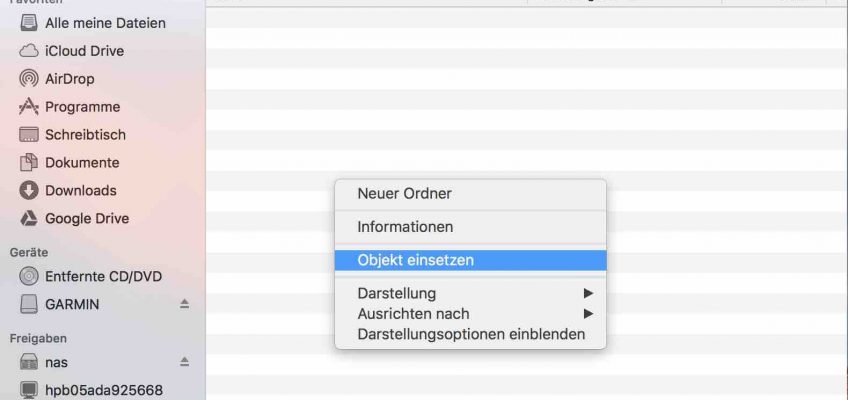
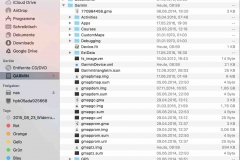
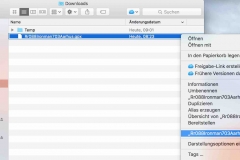
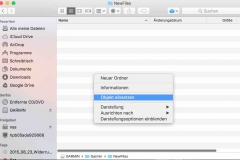
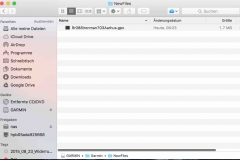
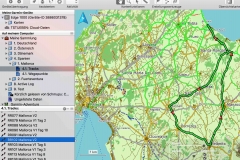
Dirk
Danke für die gute Anleitung !!!
Kons
Kann ich mich nur anschließen. Hatte nun etliche Seiten im Netz durchstöbert, bis ich auf diese aufschlussreiche Anleitung gestoßen bin.
mark
Danke dir für die genau und kurze Anleitung!
Sarah
Hilfe! Das funktioniert bei mir nicht. Hab einen Mac und kopiere wie angegeben den Track in New Files. Trenne dann den Edge 1000 vom Mac und der Track ist nicht bei den Strecken. Stecke ich den Garmin wieder an ist der Track nicht mehr unter New Files – und auch nicht unter Courses im Finder zu sehen. Woran kann das liegen? Schon 10x probiert. Muss der Garmin an- oder ausgeschaltet sein bevor ich ihn anstecke?
thorsten
Die GPX Datei einmal unter GPSies.com vom GPX in das Format GPX konvertieren und dann nochmals auf den Edge übertragen. Hört sich merkwürdig an, hilft aber häufig.
Marion
Danke für den Tipp. Funktioniert tatsächlich.
Gruß Marion
Anca
Hallo und DANKEEEEE!!! Ich suche seit über eine Stunde im Internet, Garmin selbst gibt keine Anweisungen darüber. Ich speicherte immer unter Activities oder Courses. Auf dem PC sah ich den .gpx, aber auf Edge 1000 war nirgendwo zu finden. Ich dachte, ich werd’s verrückt, echt!!!! Was kann so kompliziert sein, meine Güte? Danke, danke ….. Gott, nach so viel Suche und Versuche fühle ich mich, als ich einen IM 70.3 absolviert hätte 🙂
Volker
Hallo, danke für die Anleitung, ist gut beschrieben und hat geklappt. Allerdings werden die Kartendaten, wie sie in GPSies enthalt sind, nicht auf den Edge 1000 übertragen. Wie kriegt man das auch noch hin?
thorsten
Moin Volker, was meinst Du mit Kartendaten? Die Karte und nicht den GPX Track? VG Stübi
Volker
Ich meinte die im Hintergrund sichtbare Landkarte, auf die der Track gelegt ist. Dass ich sie nicht sehen konnte, lag am zu großen Maßstab. Wenn ich den verkleinere, dann kann ich Landkarte und GPX-Track sehen. Demnach ist das Problem kein Problem …
Harry
Hallo,
weiß jemand wie der Ordner für die GPX- Datei auf dem Garmin Montana 610 heisst?
Es ist nicht der Ordner NEW FILES.
Danke euch.
Gruss
Harry
Harry
Hallo,
weiß jemand wie der Ordner für die GPX- Datei auf dem Garmin Montana 610 heisst?
Es ist nicht der Ordner NEW FILES.
Danke euch.
Gruss
Harry
Ben
Hallo, ich nutze ebenfalls einen Edge 800. Kann jemand erläutern, wie sich das mit der Navigation genau verhält? Der Edge kann ja auch selbst zwischen zwei Punkten eine Strecke berechnen. Macht der das mit jeder Strecke? Das heißt, wenn man eine vorgefertigte Strecke hochläd, berechnet der Edge dann zwischen den einzelnen Wegpunkten, die schon fixiert sind, nochmal selbst? Kann es also sein, dass die vom Edge dann navigierte Strecke von der ursprünglich geplanten Strecke abweicht? Ganz so trivial ist das ja mit den Wegepunkten/Streckenpunkten nicht. Wenn die beispielsweise zu weit auseinander liegen oder man auf dem Edge eine andere Karte hat, als zur Planung, könnte das schon problematisch sein, oder? Bei mir funktioniert es zwar relativ gut mit vorgefertigten oder auch leicht angepassten Strecken von GPSIES.COM, aber letztens habe ich bspw. den Anfangspunkt der Strecke nicht richtig getroffen beim Losfahren und da war der Edge dann irgendwie verwirrt. Ich musste nochmal zurück fahren und die Navigation neu starten. Es gibt ja auch die Option „zum Startpunkt navigieren“. Jedenfalls hatte ich die früher manchmal gesehen irgendwo.